

wps mac版2025最新版v6.2.2 官方正式版中文 / 3.9M
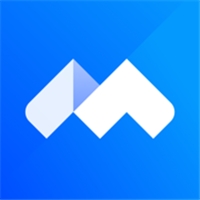
腾讯会议mac版v3.21.3.428官方版中文 / 178.6M

微信企业版mac版v4.1.10.90772 官方最新版中文 / 542.2M

纷享逍客Mac版v2.0.12 官方最新版中文 / 78.3M

mac PDF文档编辑器(Wondershare PDF Editor英文 / 24.3M

苹果PDF转换工具(Wondershare PDF Converte中文 / 107.9M
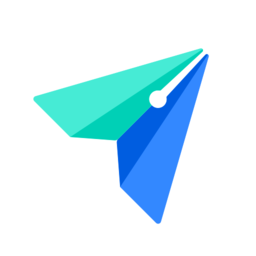
飞书客户端 for mac版v5.29.5 官方版中文 / 314M

有道云笔记mac版2025最新版V7.2.5中文 / 145.9M
CopyTranslator for Mac版本是一款Mac开源免费翻译工具,与其他的翻译工具软件相比就是一个PDF文本翻译神器,这款软件最大的特点就是:复制一下,即可翻译。一般情况下,复制PDF内容并将其粘贴到网页翻译中时,会有额外的换行符,导致翻译出现乱码,翻译结果简直不忍直视。而在CopyTranslator中,这都不是问题。
只需复制一下,悬浮窗就会自动出现翻译结果,不需要额外处理换行问题,翻译文本还能编辑。除此之外,看完的内容不需要手动删除,当你再复制一段新内容时之前的原文自动消失变为现在你复制的内容了,是不是非常的人性化呢?
初次打开后请手动允许copytranslator使用辅助功能,否则copytranslator将无法移动


mac 版本如果无法启动,请尝试下载dmg版本,安装完成后,打开安全性与隐私,通用,允许打开这个app
为了让CopyTranslator使用起来更加高效和人性化,开发者设计了很多贴心功能。
本文就重点介绍下图中打开的几个按钮(很重要,建议开启)的用途。

监听剪贴板。必须开启,这也是CopyTranslator“复制即翻译”的精髓所在。
总是置顶。开启置顶,这样在阅读文献时,即可直接看到翻译的结果,不用切换窗口。此处建议切换为专注模式,防止窗口过大遮挡正在阅读的文献(当然,如果你使用双屏,就不会有这个顾虑了)。
点按复制。这是CopyTranslator新增的一个人性化的功能。为了减少多次按Ctrl+C或右键复制带来的麻烦,开启该功能后,只需选中文字,并将鼠标悬停在选中文字上方,并长按鼠标中键不动超过0.3s后释放鼠标,也就是长按后释放,即可复制(释放很重要,不是按越久越好)。

自动净化。翻译时去除多余换行。
自动显示和自动隐藏。这两个功能可以搭配起来用,当我们将CopyTranslator贴靠在屏幕左侧时,窗口会自动隐藏,一旦监测到剪切板内容,CopyTranslator会自动显示窗口并翻译。该功能可以避免CopyTranslator占用桌面空间。
除了上述的几个功能开关,点击下图所示的「设置」,还可以设置翻译器,比如谷歌翻译、百度翻译等(建议使用谷歌翻译,更加准确)。
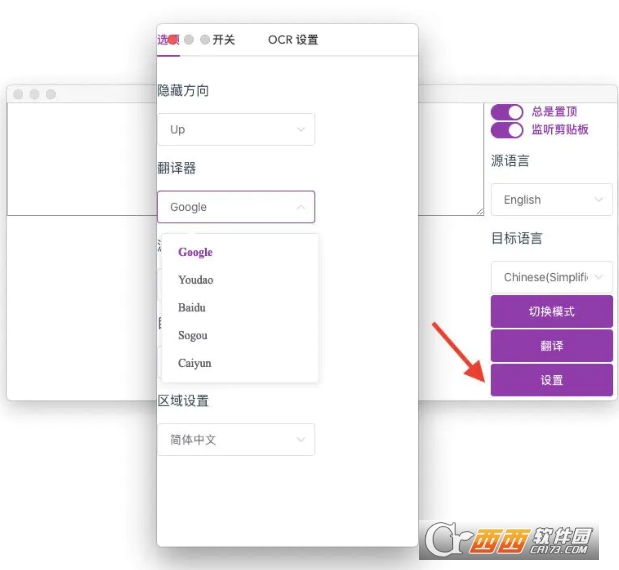

特别说明